Sådan bruger du natursprogsøgning i OS X's Spotlight

Mens du helt sikkert kan klikke rundt OS X for at finde det, du har brug for, er det ikke nemmere eller mere effektivt end den tidstestede Spotlight. Spotlight er lettere at bruge end du måske tror, takket være sin nye natursprogsøgning.
Før du begynder at søge naturligt, ønsker vi at forklare, hvad Spotlight stadig ikke kan gøre. Spotlight kan ikke søge på internettet, selv om det kan koble til Wikipedia, Fandango, Weather og andre relevante oplysninger. Desuden kan den ikke tilføje aftaler til din kalender eller søge dine kontakter. Spotlight er bundet til din Macs placering, så det er bedst brugt til at søge lokalt indhold og for filer deri.
Kort sagt: Det er ikke en sand Siri-udskiftning, men det kan hjælpe dig med at finde et par ting.
Få personlig
Du er velkommen til at bruge personlige pronomen liberalt. For eksempel ønsker du at vide, om det kommer til at regne? Spørg Spotlight ligesom du måske spørger en anden person. "Vis mig vejret", for eksempel.
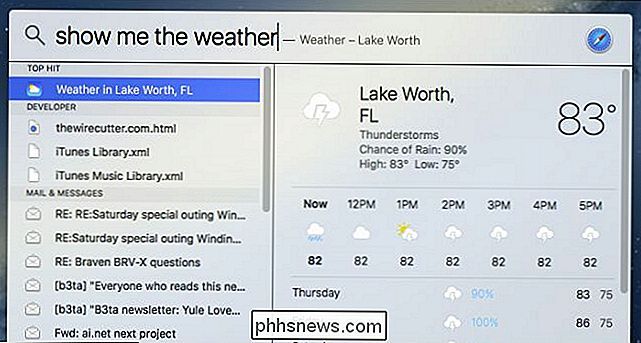
Du kan også hente informationer gemt på din computer lettere. Hvis du f.eks. Vil se de e-mails, du fik i sidste måned, kan du skrive "e-mail jeg modtog i sidste måned."
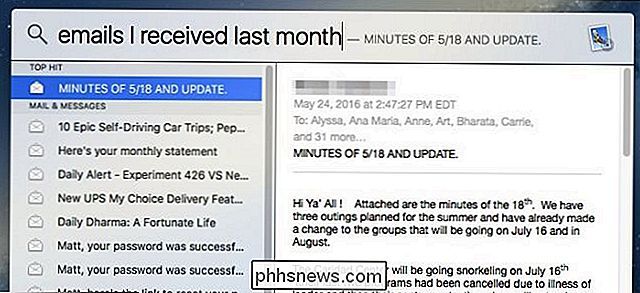
Der er meget appel til at kunne gennemgå dine data så nemt, og det gør ikke bare afslut eller begynd med e-mail. Du kan også søge efter andre data, og hvis du får for mange resultater, skal du indsnævre det derfra.

Det er klart, at der er meget mere til det end vi kun kan medtage på nogle få skærmbilleder, men det illustrerer, hvor meget lettere at Spotlight skal bruges nu. Bare ved, at det vil fungere mere effektivt (eller kun) med Apples egne applikationer som Mail, Beskeder og så videre.
Brug datoer til din fordel
Som du kan se fra et tidligere eksempel, kan du spørge Spotlight til Grav ind i dine data ved hjælp af datoer.
Du kan tage det endnu mere og gøre tingene endnu mere specifikke. Sig, du vil se alle de dokumenter, du oprettede i maj måned. Ved at kombinere det personlige pronomen "I" med det, du søger, kan du blot spørge Spotlight "dokumenter, jeg oprettede i maj", og du vil se en liste som ønsket.
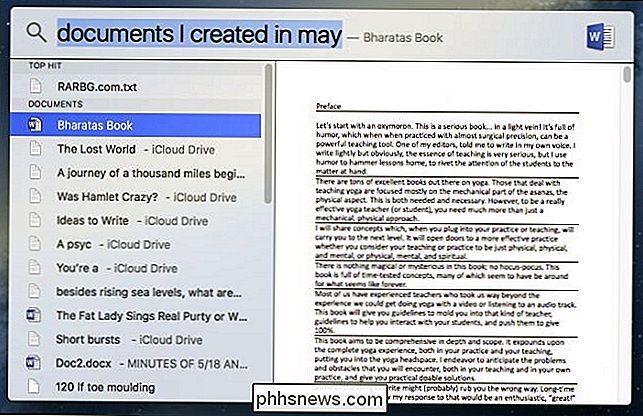
Vil du se en liste over billeder du har taget på en bestemt dag? Bare spørg.
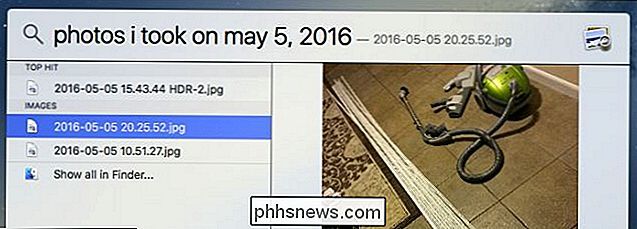
Muligheden for at spørge Spotlight om at afsløre oplysninger på din Mac med dato på en sådan simpel måde vil uden tvivl hjælpe mange mennesker, som ellers ville have problemer med at få adgang til det.
Ikke bekymre dig om at være for specifik
På den anden side behøver du ikke at gå langt for at finde enkle oplysninger, du søger, såsom vejret i en anden by eller scorerne fra dit yndlingsbaseballhold.
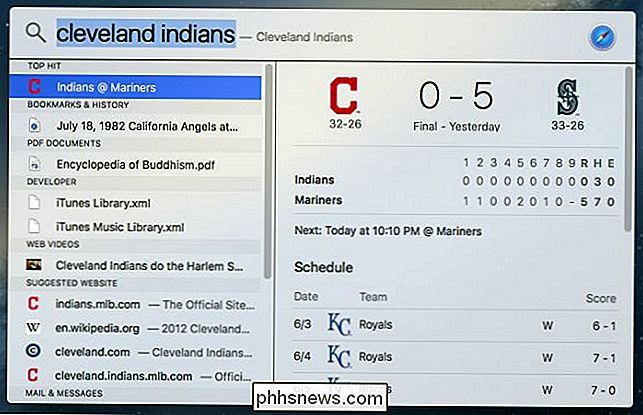
På samme måde, hvis du bare brug for simple filmoplysninger for hvad der spiller tæt på dig, alt du skal gøre er at skrive "film", og alt vil blive afsløret.
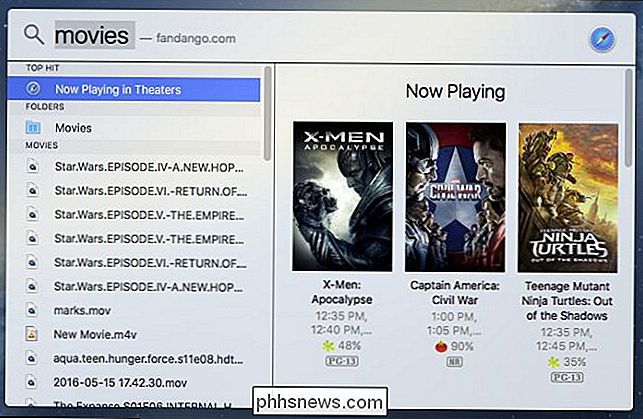
Det samme gælder for ting som lagerinformation: Du kan bare indtaste en virksomheds tickerforkortelse.
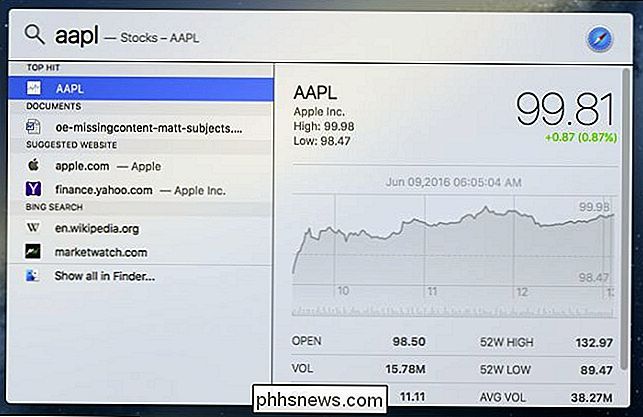
Du kan også søge efter videoer på internettet. Du kan være så specifik eller generel som du vil (søgning efter band vs. søgning efter en sang), selvom du skal medtage det websted, du vil søge, også det være YouTube eller Vimeo.
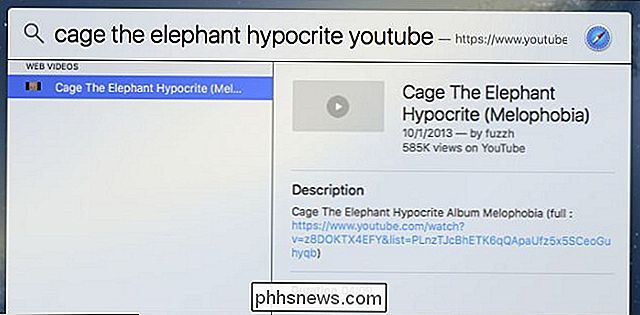
Desværre er omfanget som Spotlight kan udføre tricks er ret begrænset. For eksempel kan du ikke se et eksempel i Spotlight eller endda på din Macs skrivebord, mens du kan søge efter videoer på YouTube osv. I stedet, når du klikker på et søgeresultat, åbnes det i et browservindue i stedet.
Dette er mindre end ideelt, fordi det begrænser effektiviteten, som du kan søge efter sådanne ting med Spotlight. Hvis det bare skal åbnes i en browser, så kan vi lige så godt bare bruge en browser i første omgang.
RELATERET: Sådan bruges MacOS 'Spotlight Som en Champ
Men for hurtige doser af Oplysninger som sportsresultater og filmlister, Spotlight-søgninger kan være ret praktiske.
Selvfølgelig er der meget mere end det her, men det er din tur at udforske. Bare husk, selv om du måske ikke finder en funktion, der er inkluderet i Spotlight nu, er der ingen grund til at tro, at den ikke vises i en fremtidig udgave. I mellemtiden skal du tage lidt tid til at udpakke sine nyfundne beføjelser og se, hvad du kan opdage at lyve om på din Mac.

Fungerer Firefox-hukommelsesrensere?
Det er ingen hemmelighed, at Firefox kan forbruge en hel del systemhukommelse under normal brug. Mens antallet af faner du har åbent, og de installerede add-ons sikkert bidrager, kan selv en konservativt brugt ud af boksinstallationen rapportere en hel del hukommelsesforbrug. Dette har forårsaget et par Firefox-tilføjelser til at overflade som påstand om at frigøre hukommelse, som browseren ikke længere har brug for, men fungerer de faktisk?

De bedste webbrowsere til hastighed, batterilevetid og tilpasning
Lad os være ærlige: Moderne webbrowsere er alle ganske solide. Selv Microsoft Edge er meget bedre end ældre versioner af Internet Explorer. Men vi mener, at Google Chrome stadig er den bedste webbrowser for de fleste. Det bedste samlet for de fleste mennesker: Google Chrome Generelt foretrækker vi Google Chrome.



